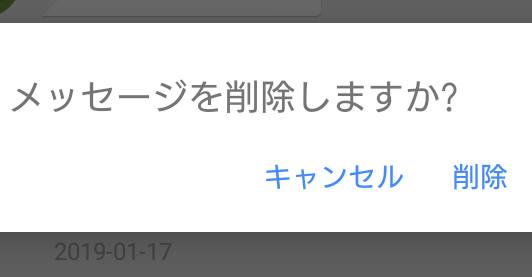デスクトップパソコンやノートPC上で、動画のファイルを開いて視聴や編集をしようとした際に、
『ファイルが壊れていて開けません。』『ファイル形式が無効です。』
といったエラーメッセージが表示されて、映像の再生や展開ができないケースがあります。
このようなデジタルデータ上のトラブルが起きた時は、どのようにすれば、
破損して開けなくなった状態の動画の拡張子の読み込みを修復することができる?という疑問について解説いたします。
動画ファイルが開けなくなった時に読み出すには?

まず、動画ファイルの拡張子は、WMVやAAC・AC3・MMF・MP3・OGG・OMA・WMA・MOVといった数多くの種類があります。
現在開こうとしているデータが、そのソフトウェアで対応されているかどうかを再確認してください。
拡張子にしっかりと対応されていたら、次に動画ファイルを格納してあるフォルダーを、
Windowsのエクスプローラーなどで開いて、プロパティの画面で異常のある動画の状態を確かめてください。
※もしPC本体自体に故障が出ていて、ファイルやフォルダーが開けずに視聴できない場合には、
プロのパソコン修理サービスの方で、マシンの調子やデータの読み出しの状態を直してもらうことができます。
間違えた動作で破損した拡張子のプログラムを修復するには?
次に、MicrosoftのソフトウェアのWindows Media Playerなどで、正常に動画データが開けない場合の対処方法について。
まず、プロパティからサイズ(byte)や更新日時などのパラメータが正常に表示されていない場合、
動画ファイルのプログラムは、すでに破損している可能性が高いです。
デジタルビデオカメラやスマートフォン、ガラケーの携帯電話、スレートPCを日々、同期・USB接続しているうちに、
内部のメモリーにあるデータのバックアップや移行の作業の際に、
ファイル名や拡張子がいつの間にか書き換わっていましたら、本来の名称に書き直してみてください。
もう一度どこかから同じムービーのデータを入手できる場合は、
そちらからパソコンまたは外付けハードディスクに、保存し直す形でサルベージしてください。
そして、壊れた動画ファイルの方は削除します。
しかしご自身で、撮影したり編集をして作成した映像ファイルのプログラムなどが、
間違えた動作でデータが破損した場合は、壊れて再生できない拡張子の修復を別の方法で試みる必要が出てきます。
例えば、お使いの動画編集用のソフトウェアにバックアップを自動的に同時に保存する設定がありましたら、
指定のフォルダーにある、予備のムービーの拡張子(Filename Extension)を、
元のデータと同じ名前に変更することで、ファイルの復旧ができます。
あるいは、外付けHDDや、ビデオカメラのメモリーカード、クラウドストレージのサービスなどに、
元のファイルやバックアップしていたデータが残っているかどうか、見直されてみてください。
壊れた拡張子自体がまだ形だけでも残っていましたら、データ復元のサポートを実施されたサービスで、
大事なファイルの修復の作業を行ってもらうこともできます。
壊れて再生できない映像データの復元用ソフトで直す
次に、壊れていて再生ができない映像のファイルを自身で直す方法について。
例えば、動画修復ソフトウェアのDivFix++(ディヴィジョンフィックス)といった、
対象の拡張子に対応されたユーティリティーを使う手法もあります。
主にAVI(Audio Video Interleave/オーディオビデオインターリーブ)の形式などの、
動画ファイルのプログラムが破損した状態から、復元ができます。
これらのソフトウェアの使い方は、圧縮解凍ソフトをパソコンにダウンロードして専用アイコンができたら、
自動で解凍されるか、またはそのアイコンに壊れたファイルをスクロールして合わせます。
また例として、データ復旧のアドバンスドテクノロジー 様での、破損してしまった動画を修復・復元するには の解説も参考までに。
かなり時間が長くてサイズの大きい動画ファイルが複数ある場合は、時間がかかる可能性もあります。
リカバリーしたムービーのファイルを読み込み直してみる
そして、各ツールでの修復の作業を実行した後は、必ず映像のデータが正常に見れるかどうか、
Windowsメディアプレイヤーなどで、復元をした動画の視聴をして、確認してください。
正常にムービーのデータがリカバリーされて再生できるようになれば、ひとまずは解決といえます。
他の特殊な形式で作られた映像データは、その拡張子に対応している、
専用のソフトウェアがあれば、そちらを使われて、ファイルを読み込み直してみてください。
また、DVDドライブの読み込みでデータが再生できない時の修復方法については、こちらの解説ページにて。
修復した動画データのバックアップ先は、USBメモリーやSDメモリーカードよりも、
外付けHDDやDVD-Rといった補助記憶媒体が向いています。
データ復旧サービスセンターで修復をしてもらう
ですが、各種の動画修復用のツールの機能を用いても、破損の具合によっては、
一般の個人では正常に直せずに、まだデータが再生できないことも多いです。
また、デジタルビデオカメラ(Digital Video Camera)に搭載されたハードディスクドライブや、
またはSDメモリーカード自体が、内部の回路の破損で故障してしまうと、
プラッタやメモリチップに保存されているデータが読み込みできなくなります。
このような場合には、やはり専門のデータ復旧サービスセンターに問い合わせて、
データ記憶装置をお持ち込みか郵送で出して、貴重な動画ファイルを修復してもらわれることをおすすめします。